Metin mesajlarınız iPhone'unuzda kayıtlı kişiler için bile isimler yerine telefon numaralarını mı gösteriyor? Ne yazık ki, birçok kullanıcı iPhone'larını veya diğer iDevices'i Apple'ın en son iOS veya iPadOS sürümüne güncellediklerinde bu sorunu yaşıyor.
İLGİLİ MESAJLAR
Bu isimsiz sorun oldukça can sıkıcıdır ve hatta isimler görünmediğinde Mesajlar Uygulamanızı kullanamayacağınızı bile görebilirsiniz. Bunu düşün. Kaçımız bu günlerde önce telefonlarımızı kontrol etmek zorunda kalmadan birinin telefon numarasını okuyabilir?
Öyleyse, bu Mesaj uygulamasına takılırsanız ve iMessage iletişim adlarının eksik sorunu varsa, bu gönderi tam size göre!
İşte tüm bu eksik kişi adlarını düzeltmenize yardımcı olabilecek birkaç ipucu.
Her şey sırayla….
İCloud Kişiler uygulamanıza bakın
iCloud, aynı Apple Kimliğini kullandıkları sürece tüm aygıt türleri arasında kişileri düzenlemenize ve eşzamanlamanıza yardımcı olur. Dolayısıyla, bir kişi eklediğinizde veya güncellediğinizde, iCloud aynı değişikliği tüm aygıtlarınızda yapar; manuel olarak güncelleme yapmanıza gerek kalmaz.
İCloud Kişiler'i etkinleştirdiğinizde, her aygıtta depolanan tüm kişi bilgileri iCloud'a yüklenir ve eşitlenir. Bu nedenle, kişileriniz cihazlarınız arasında senkronize olmuyor ve bu nedenle kişi kartını ad ve diğer ilgili bilgilerle güncellemiyor olabilir.
İDevices ve Mac'lerde iCloud Kişileri nasıl senkronize edilir
İPhone'lar, iPad'ler ve iPod'lar için Ayarlar> Apple Kimliği> iCloud > seçeneğine gidin ve Kişiler uygulamasında geçiş yapın. Birleştirmeniz veya İptal Etmeniz istendiğinde, Birleştir'e dokunun.
Zaten açıksa, kapatmayı deneyin ve senkronizasyonu zorlamak için iptal'i seçin.
 Silinen kişiler geri gelmeye devam ederse iCloud senkronizasyonunu kapatmayı deneyin.
Silinen kişiler geri gelmeye devam ederse iCloud senkronizasyonunu kapatmayı deneyin.
Mac için, Sistem Tercihleri> Apple Kimliği (veya iCloud) > seçeneğine gidin ve Kişiler kutusunu işaretleyin. Mac'inizin Kişiler uygulamasında depolanan tüm bilgiler iCloud'a yüklenir ve tüm cihazlar arasında senkronize edilir.
Zaten işaretlendiyse, işaretleyin, birkaç dakika bekleyin ve senkronizasyonu zorlamak için tekrar işaretleyin.
 Her iCloud aygıtı için kullanmak istediğiniz tüm hizmetlerin açık olduğundan emin olun.
Her iCloud aygıtı için kullanmak istediğiniz tüm hizmetlerin açık olduğundan emin olun.
İletişim Uygulama Ayarlarınızı Kontrol Edin!
Reader Corbett, ilk olarak İletişim Uygulaması Ayarlarınıza bakmanız için harika bir ipucu paylaştı. Ayarlar> Kişiler'i açın ve kişilerdeki Kısa Ad ve Takma Adı Tercih Et özelliklerini AÇIK / KAPALI duruma getirin. Ardından Mesaj Uygulamanıza geri dönün ve şimdi normal çalışıp çalışmadığına bakın. 
Bu yardımcı olmazsa, bu sonraki adımlara devam edin
Adım 1: Yeniden Başlar!
Apple'ın önerdiği gibi, iPhone'unuz veya iPad'iniz beklendiği gibi çalışmadığında, sorun gidermeye aygıtınız kapanana kadar gücü basılı tutarak yeniden başlatın. Ardından normal şekilde güç verin. Sorunun çözülüp çözülmediğini kontrol edin.
Bu işe yaramazsa, diğer düzeltmelere gitmeden önce zorunlu yeniden başlatmayı deneyin.
Çeşitli modellerde Yeniden Başlatmaya Zorlama
- İPhone 6S veya altı ve ayrıca ev düğmeleri ve iPod Touch'ları olan tüm iPad'lerde, Apple logosunu görene kadar Home ve Power düğmelerine aynı anda basın.
- İPhone 7 veya iPhone 7 Plus için: Apple logosunu görene kadar Yan ve Sesi Kısma düğmelerini en az 10 saniye basılı tutun.
- İPhone 8 veya üzeri ve ev düğmesi olmayan iPad'lerde: Sesi Aç düğmesine basın ve hemen bırakın. Ardından Sesi Kıs düğmesine basın ve hemen bırakın. Son olarak, Apple logosunu görene kadar Yan / Üst düğmeyi basılı tutun.
Herhangi bir iOS güncellemesinden sonra iDevice'inizi yeniden başlatmak iyi bir uygulamadır. Ve çoğu zaman pek çok can sıkıcı sorunla ilgilenir.
Ancak yeniden başlatmak yardımcı olmadıysa, okumaya devam edin!
2. Adım: Kişilerin Senkronize Olup Olmadığını Kontrol Edin
Ardından, kişilerinizin istediğiniz üçüncü taraf hesaplarıyla (Outlook, Google, Yahoo vb.) Eşitlendiğinden emin olun. Kontrol etmek için Ayarlar> Parolalar ve Hesaplar> bölümüne gidin ve listelenen her bir hesaba dokunun.
Kontrol edin İletişim İDevice ile Senkronizasyon için bu kişileri isterseniz AÇIK konum değiştirir. İOS 10 ve önceki sürümleri kullanan kişiler için, Ayarlar> Posta> Hesaplar'ı kontrol edin ve her bir Posta hesabıyla Kişiler senkronizasyonunda geçiş yapmak için aynı adımı uygulayın.
Bu yardımcı olmadıysa, ek ipuçları için aşağıya bakın. 
Bu ipuçlarının her birini birer birer deneyin. Sonra bir sonrakini denemeden önce test edin
- Ayarlar> Mesajlar> MMS Mesajlaşma üzerine dokunun . Kapatın, 10-20 saniye bekleyin ve tekrar açın
- İMessage'ı AÇIN ve KAPATIN. Gidin Ayarlar> Mesajlar> iMessage
- Ağ Ayarları Sıfırlama. Bu işlem depolanan tüm WiFi şifrelerini kaldırır, bu nedenle devam etmeden önce bunları bildiğinizden emin olun. Git Ağ Ayarları Sıfırlama> Genel> Reset> Ayarlar

- Kişilerinizi yeniden oluşturmaya zorlamayı deneyin. IDevice'inizde herhangi bir rastgele kişiyi açın. Bilgilerde bazı düzenlemeler yapın (sahte bir numara olsa bile bir faks numarası veya ev telefonu numarası eklemek gibi) ve kaydedin. Cihazı kapatmak için Kaydırıcıyı veya Ayarlar> Genel> Sıfırla> Kapat'ı kullanarak cihazınızı yeniden başlatın . Ardından iPhone'unuzu açın
İPhone'unuzun bölgesel ayarlarının doğru olup olmadığını kontrol edin
- Gidin Ayarlar> Apple Kimliği Profili> iTunes ve App Store> Apple kimliğiyle> Görünüm Apple kimliğiyle. Gerekirse bölgeyi güncelleyin
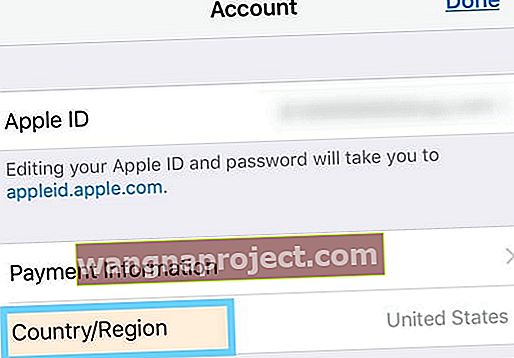
- Bazı kullanıcılar bölgeyi farklı bir şeye değiştirmenin, yeniden başlatmanın ve ardından kendi ülkelerine / bölgelerine geri döndürmenin başarılı olduğunu bildiriyor.
Mesajlar Uygulamasını kapatın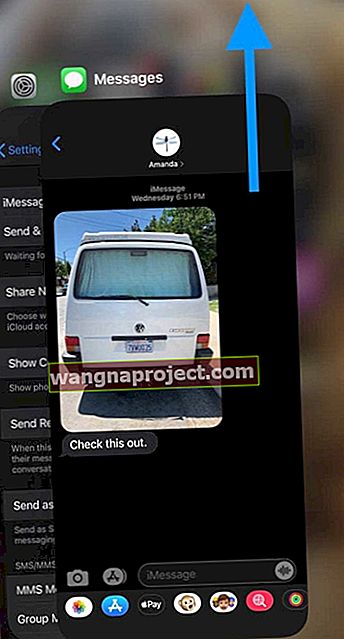
- Ana ekranda ana ekran düğmesi olmayan bir iPhone veya iPad'de, App Switcher'ı açmak için ekranın altından yukarı kaydırın ve ekranın ortasında hafifçe duraklayın.
- Ana ekran düğmesi olan bir iDevice'de, Uygulama Değiştiriciyi açmak için Ana Sayfa düğmesini çift tıklayın
- Mesajlar uygulamasını bulmak için sağa veya sola kaydırın
- Kapatmak için uygulamanın önizlemesinde yukarı kaydırın
Bireysel Hesap Kişilerini Kapatın ve Açın
- Gidin Ayarlar> Hesaplar ve Parolalar .
- Kişilerinizi cihazınızla senkronize eden her bir hesabı seçin (Gmail, Outlook, iCloud vb.)
- Her hesabı açın ve Kişiler düğmesini KAPALI duruma getirin
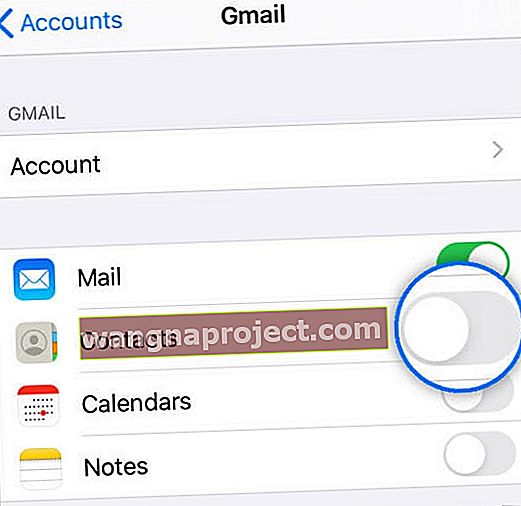 Hesaplarınızın her biri için kişileri kapatıp açın.
Hesaplarınızın her biri için kişileri kapatıp açın. - 10-20 saniye bekleyin, ardından Kişileri tekrar AÇIK duruma getirin
- Bunu tüm bağlı hesaplarda gerçekleştirdikten sonra, sorunun çözülüp çözülmediğini kontrol edin
İOS Yükseltmesinden Sonra Kişi Adları Mesajlarda Gösterilmiyor mu?
İMessage'ın numaralar gösterdiğini fark ederseniz, bir iOS yükseltmesinden hemen sonra kişilerinizden bazıları (muhtemelen tümü) iDevice'inizde eksiktir; seçeneklerden biri, bunları iCloud yedeklemenizden geri yüklemektir.
Bu düzeltme, Kişi bilgilerinizi yedeklemek için iCloud kullandığınızı varsayar. Kişilerinizi iCloud aracılığıyla yedekleyip yedeklemediğinizi görmek için aşağıdaki ekran görüntüsünde bunu kontrol edin.

Kişilerinizi bir yedeklemeden geri yüklemenin en kolay yolu, Ayarlar> Apple Kimliği Profiliniz> iCloud'a dokunmaktır .
Burada Kişileri "ICLOUD KULLANAN UYGULAMALAR" altında bulabilirsiniz. Kişiler düğmesini KAPALI konuma getirin ve iPhone'umdan Sil'i seçin. Ardından, iDevice'inizi yeniden başlatın ve bu ayara geri dönün ve iCloud altında Kişiler'i tekrar açın.
İCloud'dan iDevice'inize indirmek için geçen süre, iCloud hesabınıza kaydedilen toplam kişi sayısına bağlıdır.
Birden Fazla Kişi Listesi mi Kullanıyorsunuz? Veya Kopyalarınız mı Var? 
İşten ve ailenizden / arkadaşlarınızdan veya eşinizin ve çocuğunuzun kişilerinden ve kişilerinizden gelenler gibi birden fazla kişi listesi kullanıyorsanız, bilinen bir sorun, çok sayıda hesap tek bir iDevice ile eşitlendiğinde sorunların ortaya çıkmasıdır.
Bu, özellikle, bu ayrı kişi listelerinde aynı kişi varsa - çiftler ve hatta üçlüler ile sonuçlanırsa geçerlidir. Bu nedenle, birden fazla kişi listesi kullanıyorsanız, bu kopyaları tek bir ana kişi listesinde birleştirmeyi deneyin. Bu sorunu yaşayan kullanıcılar, birden çok kişiyi taradıktan sonra hemen iyileşme bildirir.
Ülke Kişileri veya Vice-Versa için Ülke Kodunu Kaldır
Bazı kullanıcılar, ülke kodunu düzenleyerek veya kaldırarak bu sorunu çözdüklerini bildirdi (ABD için bir sayının başında 1'dir). Bazı nedenlerden dolayı, iOS yükseltmeleri genellikle ülke kodunu kendi ülkenizdeki kişilere bile ekler. Bu kişiler için, telefon numarasını alan koduyla başlatın ve 1'i (veya ülke kodunuz ne olursa olsun) silin. Bu değişiklikleri yapmak için Kişiler Uygulamanızı açın.
Tersine, bir okuyucu bunun tersini yapmanın ülke kodunu eklemeye yardımcı olduğunu gördü. Yalnızca bir kişiyi düzenledi ve +1 ön ekini cep telefonu numarasına ekleyip kaydetti .
Hemen Mesajlar'a geri döndüğünüzde, yalnızca o kişinin adı sabitlenmekle kalmadı, bir şekilde tüm kişilerini de düzeltti! Tüm kişilerini kontrol ettikten ve bazı arkadaşlarına / ailesine mesaj atarak test ettikten sonra, o tek kişiden + 1'i kaldırdı ve her şey hala düzeltildi.
Kişi numarasına Ülke Kodunu eklemek, kişilerinizin ülke koduna sahip olmaması durumunda kesinlikle denemeye değer.
MacBook'unuzu Kullanarak Eksik Kişi Adlarını Düzeltme
Yukarıdakileri iPhone veya iPad'inizden herhangi bir başarı olmadan denediyseniz, MacBook'unuz elinizde varsa kesinlikle bu adımı denemelisiniz.
Bu, esasen Contact uygulamasını iCloud ile yeniden senkronize etmeye zorlar ve böylece tüm cihazlardaki bilgileri tazeler.
MacBook'unuzu açın ve Kişiler Uygulamasını başlatın (Kişilerinizin iCloud aracılığıyla tüm aygıtlarda eşitlendiğini varsayarak).
Kişiler üst menüsünden Tercihler… seçeneğine tıklayın ve Hesaplar'ı seçin. Burada, iCloud Hesabını seçin ve 'etkinleştir / devre dışı bırak' ayarını birkaç kez değiştirdiğinizden emin olun, güç etkinleştirme devre dışı bırakma arasında 15 saniye kadar süre verin. Son adımınız bu ayarı etkin tutmak olmalıdır.
Lütfen aşağıdaki resimde gösterildiği gibi otomatik olarak getirilecek şekilde ayarlandığınızdan emin olun.

Ardından, iDevice ve MacBook'unuzu tamamen kapatın, MacBook'u Yeniden Başlatın ve ardından iPhone veya iPad'i Yeniden Başlatın.
Kişi adlarınızın cihazınızda görünüp görünmediğini kontrol edin.
Okuyucu İpuçları 
- Mike's Mac için sorunu çözen adımlar şunlardır: Mesajlar> Tercihler> iMessage'a gidin. Apple kimliğini seçin - çıkış yapın ve ardından tekrar giriş yapın
- Kişilerimi yönetmek için iCloud kullanmıyorum. Bunun yerine, iTunes (veya Finder) kullanarak onları manuel olarak eşzamanlıyorum. Bunu yapmak için, iTunes veya Finder'ı açın ve aygıtınızı bilgisayarla eşzamanlayın; sahip olduğunuz diğer aygıtlar için tekrarlayın
- Peter, kişiler için Gmail kullanan kişiler için bu harika ipucunu buldu. Gmail kullanıyorsanız ve telefonunuz oraya bağlıysa. İCloud olarak değiştirin. Öyleyse telefonunuzda Ayarlar-> Kişiler-> Varsayılan Hesap-> iCloud <- gidin, Gmail olduğu gibi, iCloud olarak değiştirin
- Tek yapmanız gereken, iCLOUD KULLANARAK BU MAC'DAKİ SİSTEM TERCİHLERİ> APPLE ID> UYGULAMALAR'a gitmek. "Kişiler" işaretli kutuyu işaretleyin ve hazırsınız!
- Bu sorunu çözmek için MacBook'unu kullanan Jeremy'den bir başka Harika İpucu. Mac'inde spotlight aramasını açarak başladı, "kişileri" aradı, oturum açtı ve ardından yaklaşık olarak bekledi. Dönen çarkın “tüm değişim” ile durması için 10 dakika. Bu senkronizasyon tamamlandığında, Mac'teki tüm iMessage'ları kişi adlarını gösterdi. Bu yardımcı olur umarım.

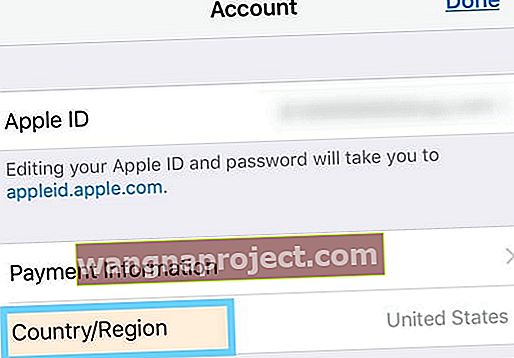
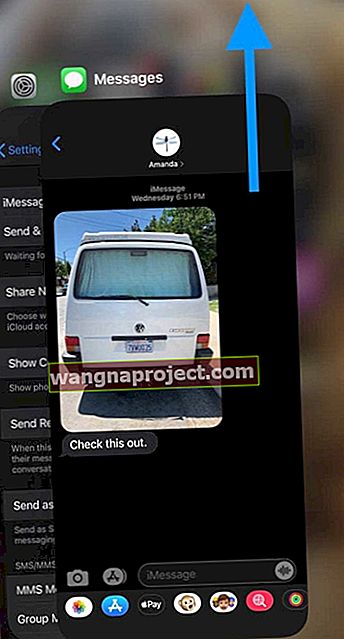
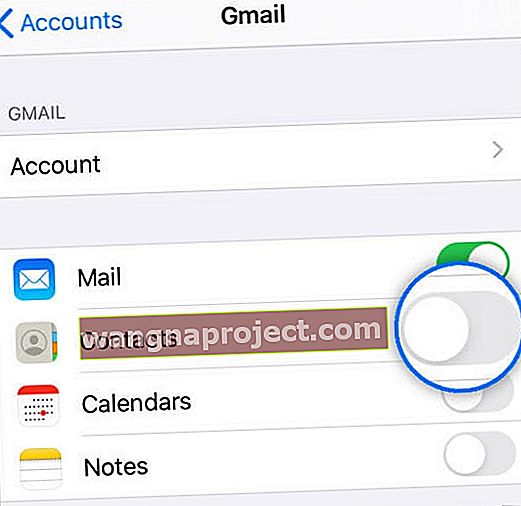 Hesaplarınızın her biri için kişileri kapatıp açın.
Hesaplarınızın her biri için kişileri kapatıp açın.


